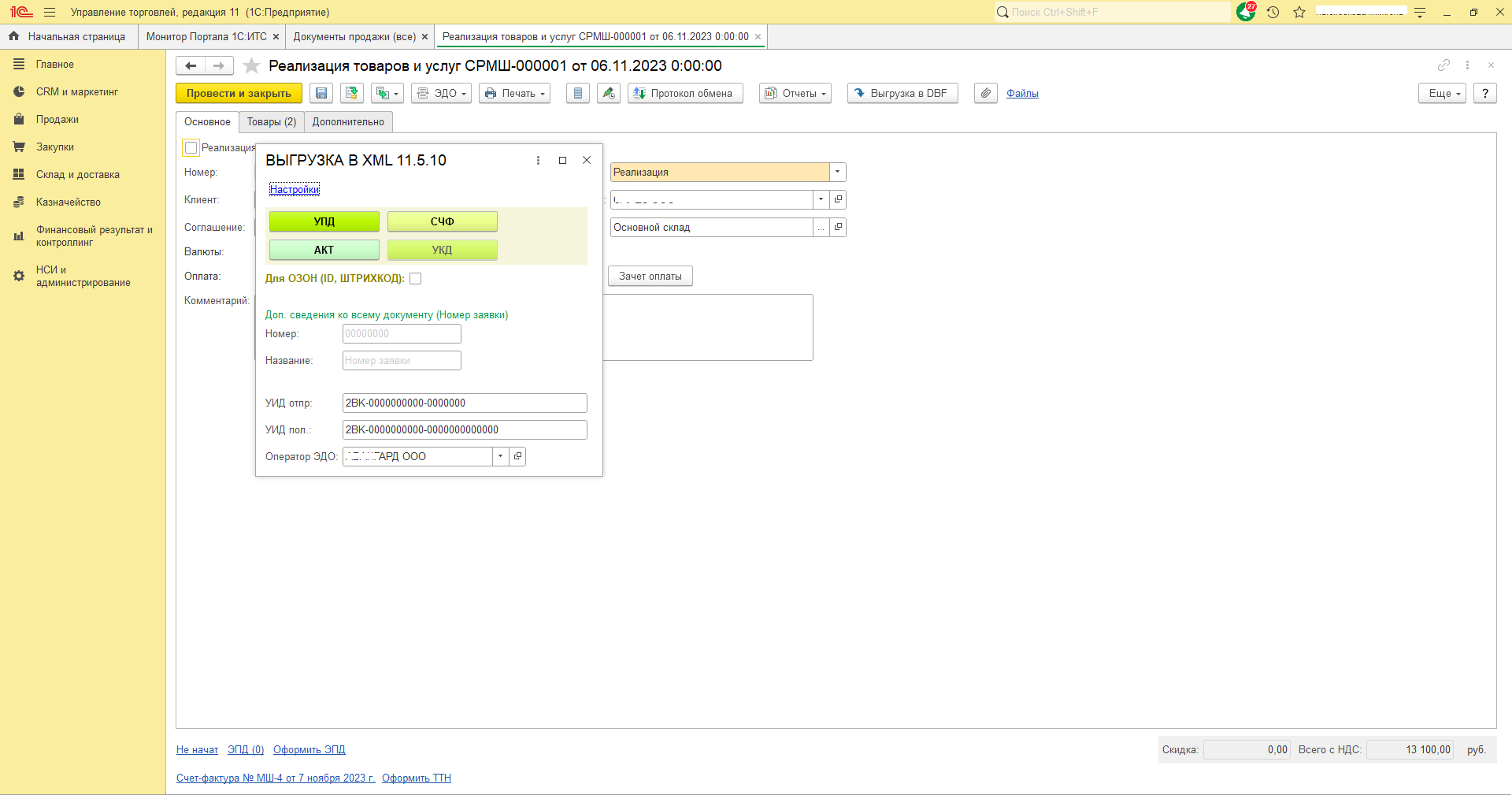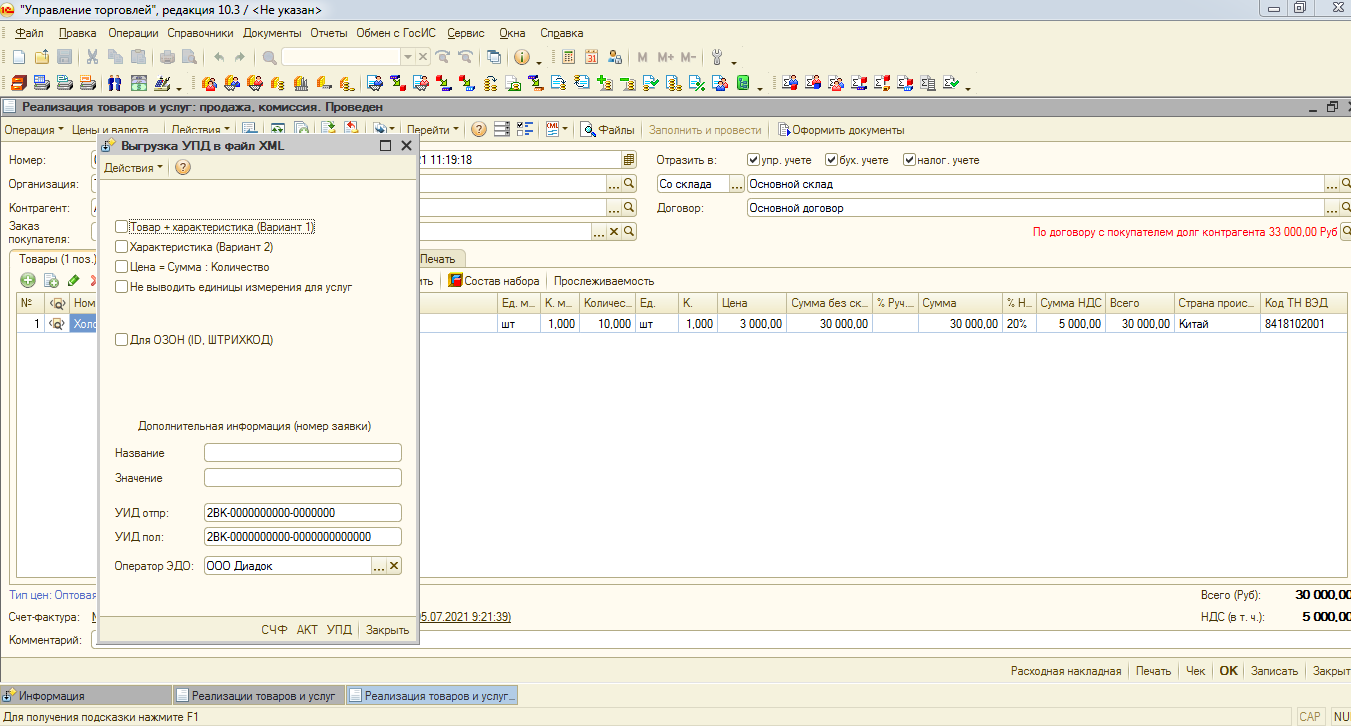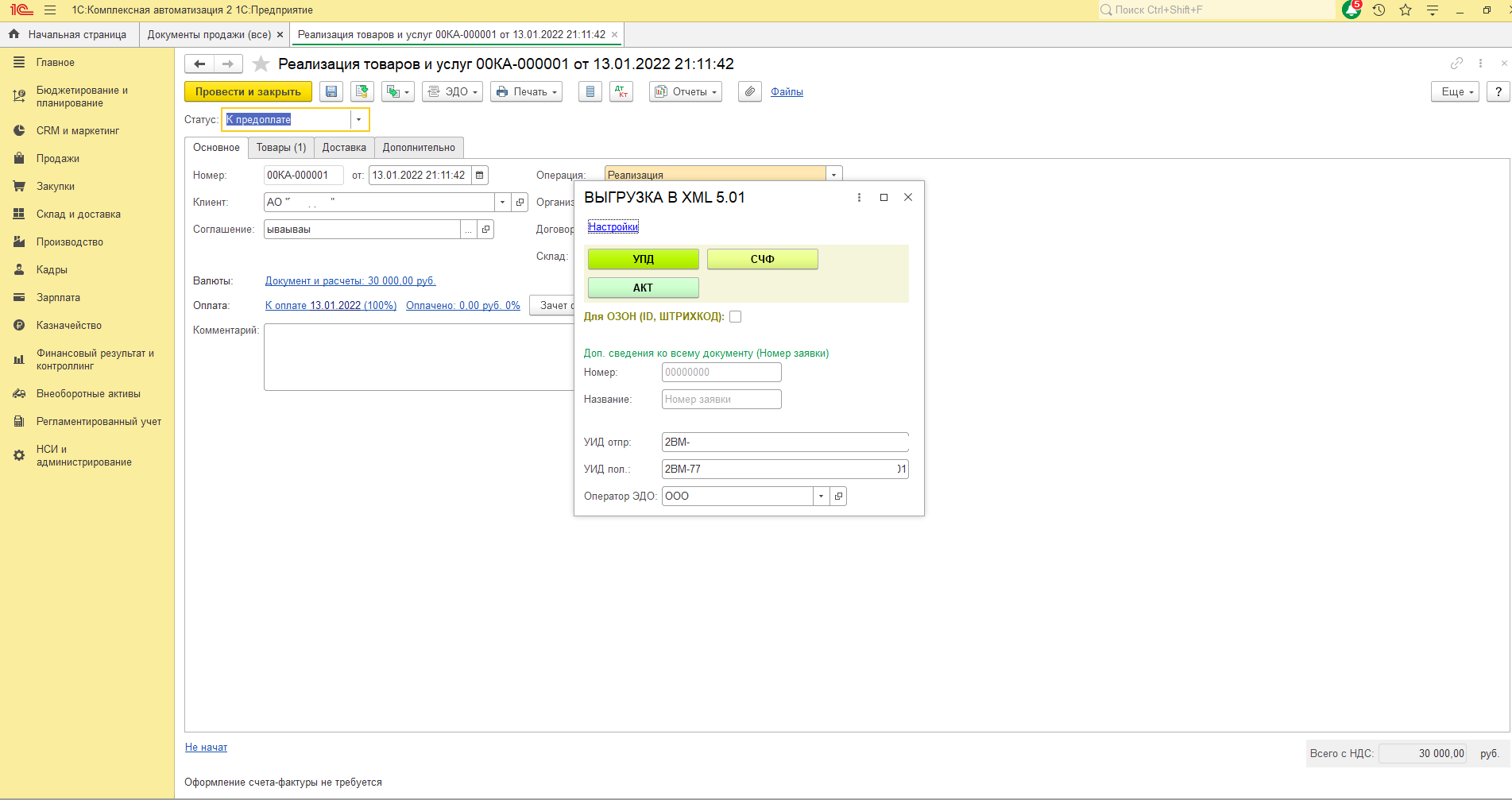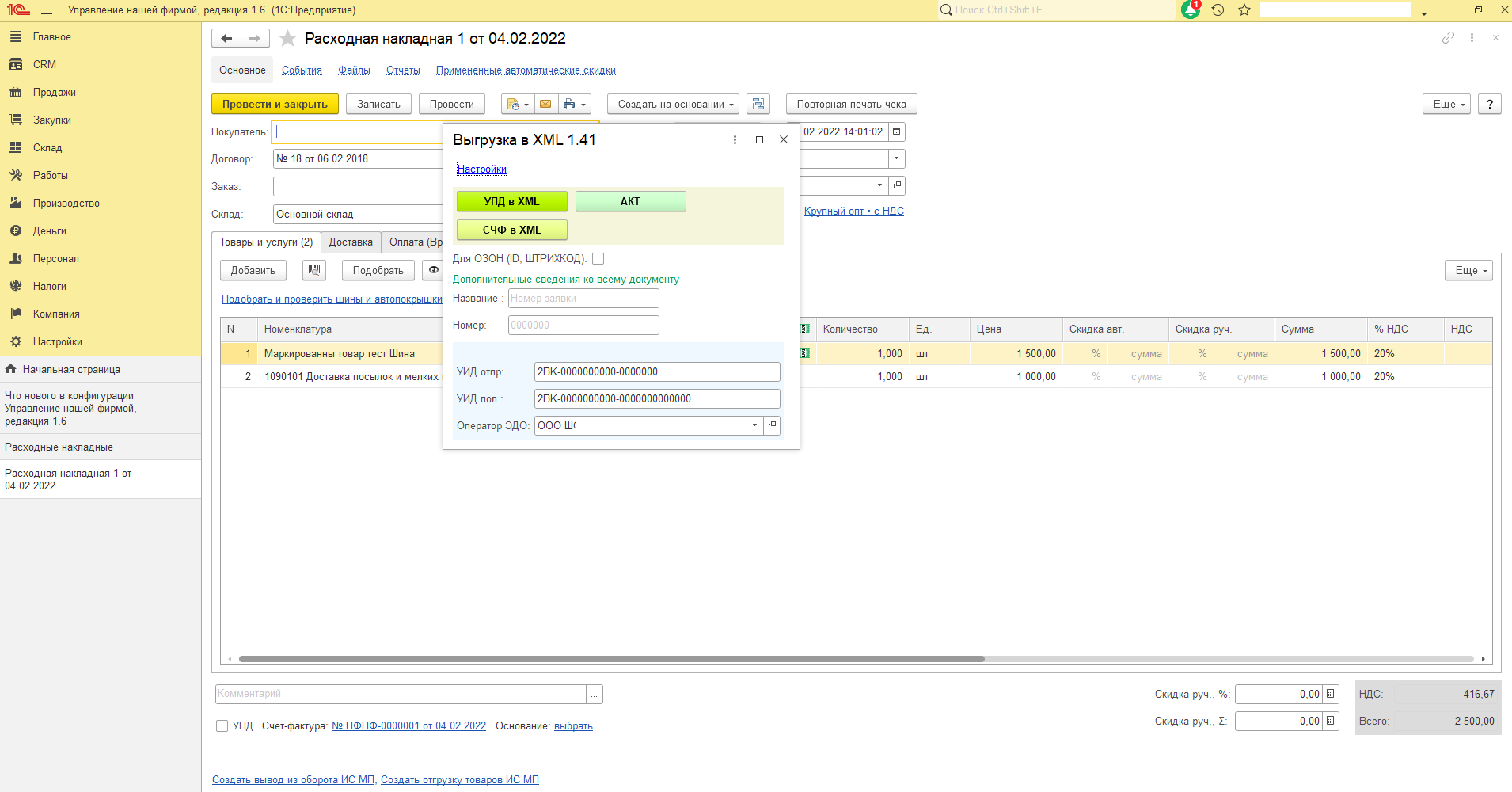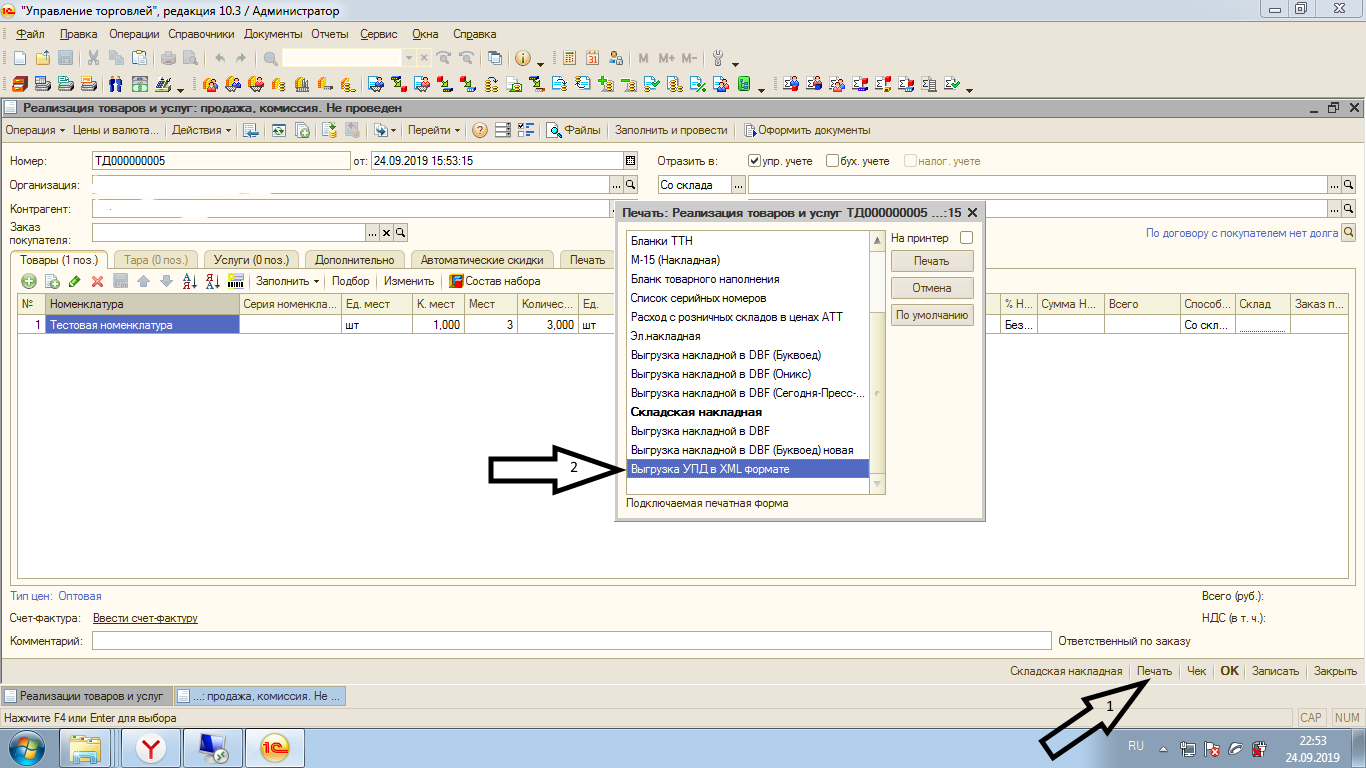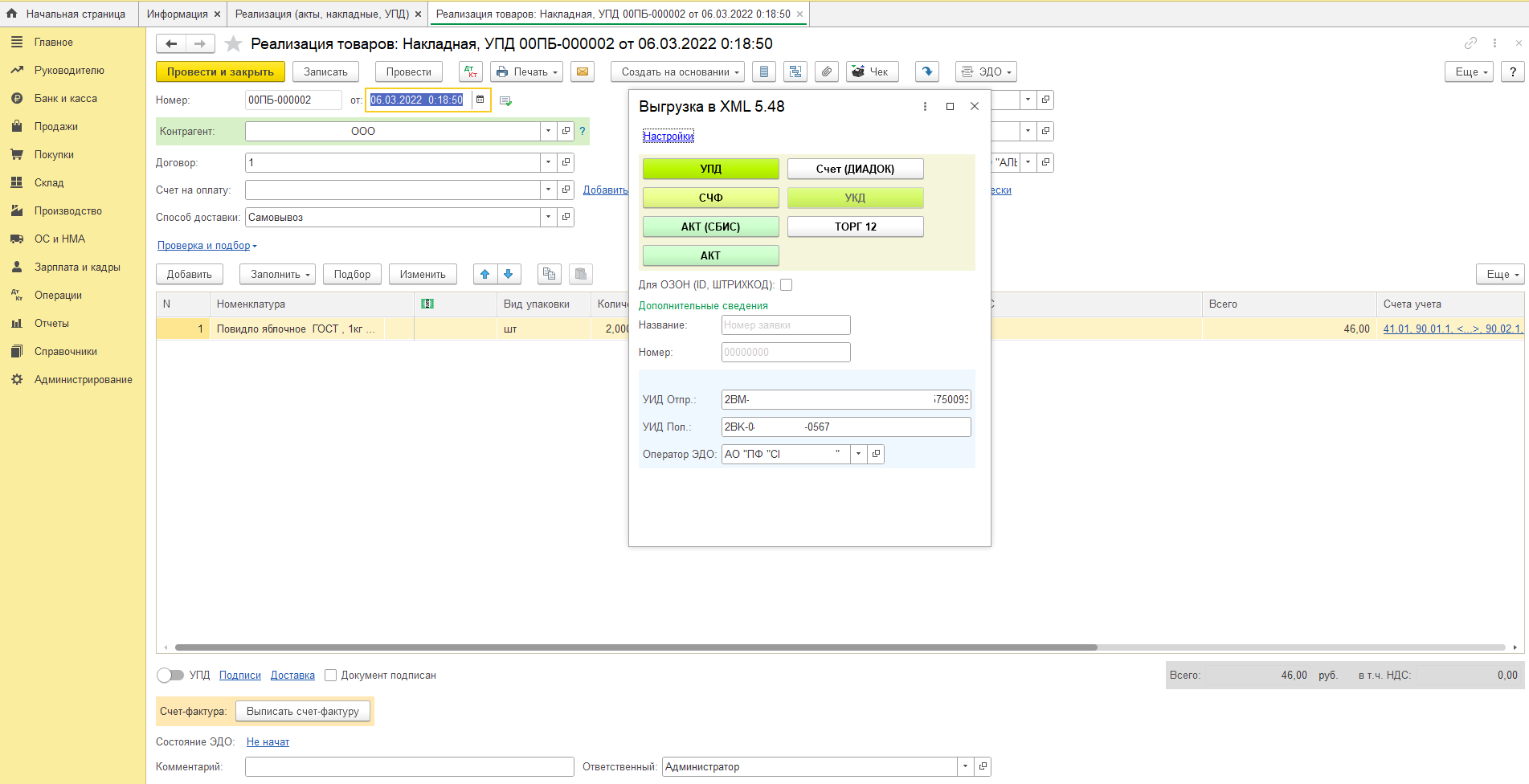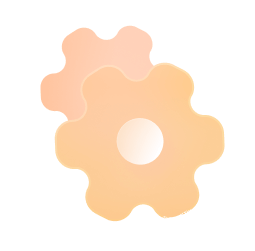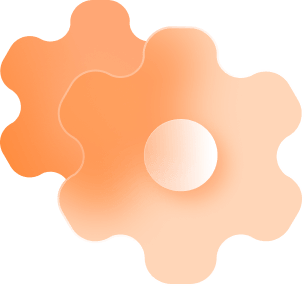Технические требования
Обработки тестировались на релизах:
- 1С:Управление торговлей, редакция 10.3 (10.3.45.2, 10.3.70.4)
- 1С:Бухгалтерия предприятия, редакция 3.0 (3.0.71.83, 3.0.143.24)
(Для БП 3.0 появилась возможность выгружать АКТ, Счет фактуру, Авансовую счет-фактуру, УКД)
- 1С:Комплексная автоматизация 2 (2.4.8.84, 2.5.12.111)
- 1С:Управление торговлей, редакция 11 (11.4.8.84, 11.4.13.227, 11.5.12.111)
ПРОФ и БАЗОВЫЕ
Обработки работают в облачных сервисах 1c fresh и др. (Бухгалтерия предприятия 3.0, Комплексная автоматизация 2, Управление торговлей 11, УНФ).
Код открыт.
Для того чтобы выгрузить УПД в файл, необходимо:
- Для УТ10.3 и БП 2.0 Открыть обработку через меню "Файл"- "Открыть" (находим нашу обработку). Далее, нажимаем кнопку "Установить" (обработка устанавливается в справочник "Внешние печатные формы)". Затем в документе "Реализация товаров и услуг" нажимаем кнопку "Печать" находим пункт "Выгрузка УПД в формате XML". Нажимаем. Выбираем каталог куда сохранить файл. Сохраняем. Сохраненный файл загружаем в ДИАДОК, Сайнердокс.
- Для УТ11.4 и БП 3.0 и УНФ 1.6 Заходим в раздел Администрирование – Печатные формы отчеты обработки – Устанавливаем флаг «Дополнительные отчеты обработки», далее по гиперссылке переходим в «Дополнительные отчеты обработки», нажимаем «Создать», Выбираем и устанавливаем обработку. Затем в документе "Реализация товаров и услуг" нажимаем кнопку "ПЕЧАТЬ" выбираем пункт "Выгрузка УПД в форматXML". Нажимаем. Выбираем каталог куда сохранить файл. Сохраняем. Сохраненный файл загружаем в ДИАДОК, Сбис.
Можно не устанавливать. Просто открыть через файл. Выбрать документ и выгрузить.
По умолчанию поле Код товара заполняется штрихкодом, если программа не находит штрих код, тогда заполняем кодом справочника номенклатуры. Для тех кому нужны: либо "Артикулы" либо "Код справочника", либо "Штрихкод". В реквизите "КОММЕНТАРИЙ" документа "Реализация товаров Услуг" проставляем первую цифру либо 2, либо 3, либо 1, (Сначала цифра, потом комментарий).
Есть возможность выгружать Характеристики (для Управления Торговли и УНФ).
Для автоматической подстановки идентификаторов.
Устанавливаем флаг: Администрирование - Общие настройки - Дополнительные реквизиты и сведения - "Дополнительные реквизиты и сведения". После этого в карточке "Организации" создаем дополнительный реквизит через кнопку "ЕЩЕ" (ТИП СТРОКА, ОДНОСТРОЧНЫЙ) Называем "УИДО" (Без кавычек), Такой же реквизит создаем для карточки "Контрагента", только называем его "УИДК". (При открытии идентификаторы будут подставляться автоматически при условии, что их внесли в базу 1С)